 mw6500光波水分测试仪使用说明书
mw6500光波水分测试仪使用说明书
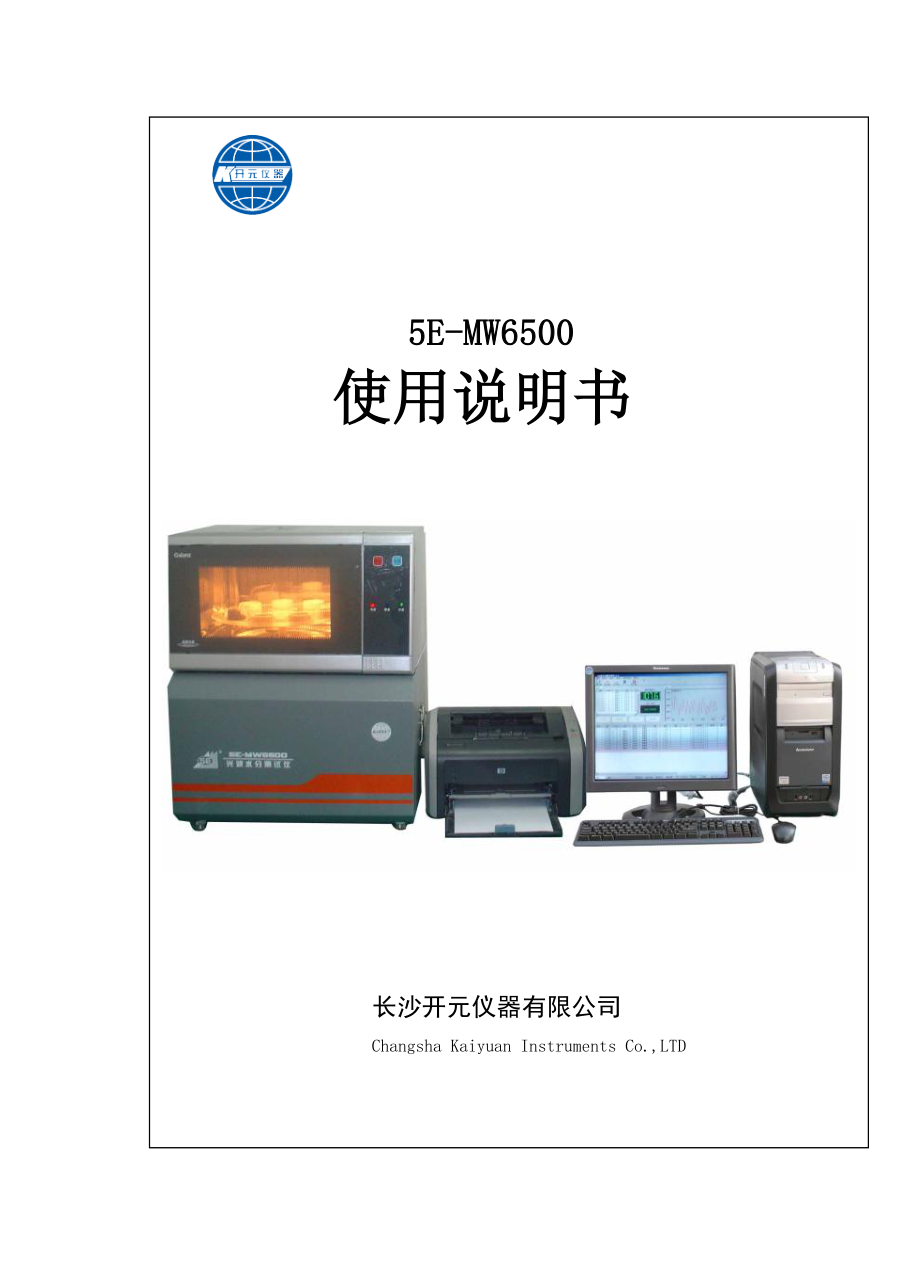


《mw6500光波水分测试仪使用说明书》由会员分享,可在线阅读,更多相关《mw6500光波水分测试仪使用说明书(59页珍藏版)》请在装配图网上搜索。
1、 5E-MW6500使用说明书长沙开元仪器有限公司Changsha Kaiyuan Instruments Co.,LTD 目 录安全事项31前言41.1概述41.2仪器特点41.3技术参数41.4工作环境62结构及工作原理62.1整机结构示意图62.2部件说明62.3工作原理简介113安装与调试123.1注意事项123.2仪器总成安装133.3仪器调试133.4零部件的装卸144软件说明184.1软件安装184.2功能说明234.2.1 设置菜单234.2.2 用户注销234.2.3 用户重新登录界面234.2.4 用户权限设置244.2.5 系统设置界面244.2.6 通讯设置254.2.
2、7 传送设置264.2.8 打印274.2.9 打印设置274.2.10 打印预览294.2.11 退出294.2.11 测试菜单304.2.12 功能菜单354.2.13 系统调试364.2.14 工作测试384.2.15 待机散热384.2.16 炉温标定394.2.17 压缩修复数据库394.2.18 数据上传394.2.19 导入设置信息404.2.20 导出设置信息404.2.21 秒表计时404.2.22 查看菜单404.2.23 数据管理菜单414.2.24 帮助菜单464.3缺省设置475操作指导475.1操作准备475.1.1 坩埚准备475.1.2 试样勺475.2操作48
3、5.2.1 日常操作485.3操作建议486报表处理497仪器维护与保养497.1日常维护497.1.1 机械部件的维护497.1.2 天平的维护497.1.3 其他注意事项508故障排除509仪器配件表5210附录A 计算原理/公式5311附录B 通讯接口5312附录C 仪器标定5313附录D PCI卡驱动安装5314附录E 接线图5715附录F 公司介绍58安全事项说明仪器使用过程中的安全注意事项,如电气安全、气体、危险动作等说明书中用下列符号及“警告”、“注意”字样来强调有关安全的内容,操作及维修人员必须遵循这些说明以确保人身及设备安全。 此符号表示您必须特别小心注意,参阅说明书中的具体
4、说明。 此符号表示有触动电的危险,参阅说明书中的具体说明。 此符号表示表面有高温,参阅说明书中的具体说明。 此符号表示有腐蚀性,参阅说明书中的具体说明。 1 前言1.1 概述谢谢您购买我公司的5E-MW6500光波水分测试仪,为了确保您正确的操作和维护该仪器,请仔细阅读本说明书,若有疑问,请立即与我们的技术支持人员联系,我们会给您更详细的解答。5E光波水分测试仪用于测定煤和焦炭中的全水分和内水分。该仪器具有微波、光波两种加热方法,用户可根据被测物质的性质选择适用的方法(见1.3)。仪器内部集成了进口高精度电子天平,配合称量机构能自动完成测试过程,放样后再无需人工干预。该仪器与传统微波水分仪比较
5、具有自动化程度高、测试速度快,功能强大,操作方便等优点。1.2 仪器特点 该仪器采用PCI接口控制方式,计算机直接通过PCI卡对仪器的硬件电路和各种部件进行控制和测量,全部实验流程和部件动作均由计算机完成,实时性、可靠性均较高;采用RS232口和电子天平直接通讯,读数稳定、可靠;具有实时显示样重功能。该仪器采用加热效率极高的光波管代替红外管,且增加了快速法,大大缩短了试验时间。该测试软件具有中英文两种语言设置功能;用户可以在试验过程中更改试验参数;具有断电自动记忆功能;有三种打印报表的方法供用户选择;测试数据可自动上传RS232口。该仪器带有散热装置,实验完成后炉温冷却时间不超过30min即可
6、进行第二次实验,效率较高。1.3 技术参数1) 适用范围:测定煤和焦炭中的全水分和内水分。 微波法不适用于测量着火电点低的无烟煤、导电性强的焦煤和金属含量高的物体。 光波法不适用于测量易氧化变质的煤样。 快速法不适用于测量火电点低的无烟煤、导电性强焦煤和金属 含量高的物体以及易氧化变质的煤样。2) 试样重量:内水分0.8g1.2g,全水分10g12g。3) 试样粒度:内水分样粒度0.2mm,全水分样粒度6mm 。4) 样品数量:8个单样。5) 测量范围:0.1%97%6) 测试时间:微波法:15min-30min,光波法:20min-40min,快速法:10min-20min 。7) 炉温控制
7、:1055, 1205 。8) 报警温度:1505 。9) 精密度表1-1项 目指 标水分范围 %重复性 %内水分(Mad)5510100.200.300.40 全水分(Mt)10100.400.5010) 准确度表1-2项 目指 标水分范围 %允差%内水分(Mad)5510100.300.450.60 全水分(Mt)10100.600.7511) 加热方式:微波法-微波加热,光波法-光波加热,快速法-微波+光波。12) 电源:220V10%、50Hz1 Hz、功率3.5k。13) 净重:42kg 。14) 外形尺寸:508mm394mm640mm 。1.4 工作环境1) 环境温度535,相对
8、湿度85%;2) 电源:220V10%、50Hz1Hz,功率容量应大于4kW。最好能配备功率大于800W的UPS供给测试仪控制部分及PC机电源。3) 电源插座的保护接地端必须连接到大地,保证仪器外壳可靠接地。4) 备有坚固的工作台面(最好是水泥台,因为实验过程中仪器不能晃动)以 便放置仪器,面积约700mm(宽)1000 mm(长)。5) 仪器应置于无强烈振动、无强电磁干扰,无腐蚀性气体的实验室内。2 结构及工作原理2.1 整机结构示意图仪器主要由测试仪主机、计算机系统、打印机等三大部分组成。(见图2-1)(图2-1)1-测试仪主机 2-计算机系统 3-打印机 4-电源开关 5-控制电源 6-
9、加热电源7-保险座(18A)8-保险座(1.5A)9-PCI卡接口(控制) 10-RS232接口(串口)2.2 部件说明测试仪主机结构及各部件功能: 整机机构如下图(图2-2):(图2-2)各部件名称及功能如下: 1. 微波炉:用于加热煤样。2. 玻璃杯:测试水分含量极底的样品时放入极少量自来水,防止干烧引起损坏光波炉磁控管。(一般情况下不需要使用该玻璃杯。)3. 压紧螺钉:用于固定转盘和转轴的连接。4. 热电偶:用于采集微波炉内腔温度。5. 坩埚:用于装测试样品。6. 转盘:用于放置坩埚。7. 前面板:拆开前面板可以安装并调整电子天平。8. 地脚螺栓:用于调整仪器整体水平。9. 操作面板:用
10、于手动转盘旋转、单个称量样重确认、加热指示、电源指示。10. 天平称杆:用于托起坩埚实现称量坩埚。 11. 转盘轴:用于支撑、拖动转盘转动。 12. 连接轴:用于连接转盘转轴和旋转电机转轴。 13. 分度盘:用于配合光槽实现识别坩埚位置。 14. 光槽:用于识别坩埚位置。 15. 称杆座:用于连接天平传感器和称杆。 16. 防风罩:用于减少天平传感器受气流的影响。 17. 电子天平:精度为0.0001g的高精度电子天平。 18. 旋转电机:用于拖动转盘旋转。19. 微动开关:用于实现升降定位。20. 后盖板:用于固定散热风扇、方便维修。21. 天平支板:用于安装固定电子天平。22. 底板:用于
11、支撑主机。 旋转升降机构如下图(图2-3):(图2-3)各部件名称及功能如下: 1. 连接轴:用于连接转盘转轴和旋转电机转轴。2. 压紧螺钉:用于固定连接轴。3. 键:用于连接旋转机构和电机转轴。4. 光槽:用于识别坩埚位置。5. 光槽支架:用于安装固定光槽。6. 螺钉:用于固定旋转电机。7. 旋转电机:用于拖动转盘旋转。8. 升降电机:用于拖动转盘上下运动。9. 小齿轮:安装固定在升降电机转轴上,用来拖动转盘上下运动机构。10. 螺钉:用于固定小齿轮。11. 螺钉:用于固定升降电机。12. 螺钉:用于固定分度盘。13. 螺钉:用于固定旋转电机轴。14. 微动开关碰块:用于配合微动开关实现升降
12、定位。 称量机构如下图(图2-4):(图2-4)各部件名称及功能如下:1. 称杆:用于托起坩埚称量坩埚。2. 紧固螺钉:用于紧固称杆。3. 称杆座:用于连接天平传感器和称杆。4. 防风罩:用于减少天平传感器受气流的影响。5. 电子天平:精度为0.0001g的高精度电子天平。6. 调节螺母:用于调节电子天平水平。7. 调节螺母:用于调节电子天平安装位置。 操作面板如下图(图2-5):(图2-5)各部件名称及功能如下:1. 确认按钮:“单个称量”方式时样重确认。2. 旋转按钮:用于手动转盘旋转。3. 电源指示:用于电源开关指示。4. 微波指示:用于微波加热指示。5. 光波指示:用于光波加热指示。
13、6. 热电偶:用于采集微波炉内腔温度。7. 固定螺母:用于固定热电偶。 电气安装如下图(图2-6):(图2-6)各部件名称及功能如下:1. 电源滤波器:用于加热电源滤波。2. 固态继电器2:用于控制光波加热通断。3. 固态继电器1:用于控制微波加热通断。4. 继电器:用于控制加热总电源通断。5. 机箱隔板:用于固定电气元件、分割机械和电气部分。6. 开关电源2:用于给控制板和电子天平提供直流电源。7. 开关电源1:用于给步进电机驱动器提供直流电源。8. 控制板:用于控制继电器、风扇、加热动作及温度采集。9. 步进电机驱动器:用于驱动步进电机工作。2.3 工作原理简介5E光波水分测试仪采用光波法
14、、微波法、快速法三种测试方式。微波法原理:称取一定量的试样置于微波炉内,控制炉内磁控管发射非电离微波,让试样均匀受到微波辐射,使试样中的极性水分子随微波电场方向的改变而超高速振动,从而引起分子间的摩擦,使试样中水分迅速蒸发,根据试样的质量损失计算出水分。光波法原理:是采用热重分析。它将远红外加热设备与称量用的电子天平结合在一起,在一定的温度下对试样自动称量,直到试样的质量变化小于规定的值(即达到恒重)或到达规定的加热次数(时间),根据试样的质量损失计算出水分。快速法原理:先将煤样利用微波加热一段时间,然后利用光波加热并将温度保持在一恒定值后对试样自动称量,直到试样的质量变化小于规定的值(即达到
15、恒重)或到达规定的加热次数(时间),根据试样的质量损失计算出水分。3 安装与调试 在安装仪器或维修时,为避免触电,应确认仪器已彻底与电源断开,然后再开始安装或维修。3.1 注意事项为保护仪器在运输和储存过程中不受到冲击、震动、不粘染灰尘和腐蚀性气体,在出厂前,仪器已遵照有关规程进行包装。仪器抵达用户处后,必须遵循以下条件进行拆箱装机:1. 请小心拆开仪器的包装箱,根据内附发货清单,检查各部件是否齐全和有否损坏。如有缺失,请及时告之我公司。 2. 仪器不得暴露于阳光下直射。 3. 仪器必须与热源保持足够的距离。 4. 仪器背面与墙壁的距离不得少于25cm。5. 不能将其他杂物置于仪器的上面。 6
16、. 加热电源和控制电源不能接于同一相火线,接地线需可靠连接。7. 仪器安装的平面必须水平。8. 不要靠近空气强对流口(例如窗户、门口、空调口)。9. 安装地点必须提供仪器工作所需的电源。10. 按照随天平提供的说明书中所述安装好天平。11. 按照随打印机提供的说明书中所述安装好打印机。12. 如图2-1安装系统各部件,各部件之间留出至少200mm间隙。3.2 仪器总成安装 下面将从打开包装至仪器能运行为止,整个过程的步骤说明如下: 1. 将随机PCI控制卡安装并固定于PC机PCI插槽内。2. 按照3.1连接好电源及通讯线。3. 仔细检查连线有无连错、或者短路。4. 合上仪器电源开关(位于仪器主
17、机背部),此时“操作面板”上“电源”指示灯点亮。5. 开启PC机并且安装好随机附带的测试程序并重启PC机,出现“找到新硬件向导”,选定驱动程序安装路径“X:windowssystem32drivers”,其中“X”代表系统安装盘符,按照向导完成PCI卡驱动程序的安装(PCI驱动程序安装方法参见附录F PCI卡驱动安装 )。安装完成后,进入“控制面板”-“系统”-“设备管理器”-“人体学输入设备”中应该出现“5E-MW6500 PCI”,且设备资源分配及驱动安装正确。 6. 运行测试程序,进入硬件调试安装好转盘轴和转盘(参照3. 4零部件组装)。7. 安装好电子天平及称杆(参照3.4零部件组装)
18、,安装过程中谨防损坏天平。8. 进入“测试程序”-“硬件调试”,调试部件运转,观察是否正常。3.3 仪器调试 在仪器安装好以后,应接着按4.1的要求安装好软件,按的要求进 行调试。 连接外围设备时,必须先将外围设备的主电源关闭。 连接测试仪主机、电子天平、打印机。 连接显示器、键盘、鼠标、计算机。 连接插口位于仪器的背面。连接时,请注意连接线的标识。 首次通电前,应密切注意电路板接插件有无脱落、松动,如有应正确连接 好。 首次转盘上升下降时密切注意最上位和最下位。到达最上位时,分度盘和 上支架必须保持3mm以上;到达最下位时,旋转电机底部和电子天平外壳 必须保持5mm以上,否则可能会损坏电子天
19、平。 通电时,应密切注意加温指示灯是否常亮,如果是,应立即关掉电 源,检查电路板是否有故障。3.4 零部件的装卸为了防震的需要,部分零部件在运输时需拆卸下来,单独包装运输,到达用户处后,需要重新安装这些零部件,下面介绍这些零部件的装卸方法。(图3-1)参见上图3-1: 升降电机的装卸: 1. 松开紧固4颗内六角螺钉(11螺钉)。2. 卸下升降电机小齿轮(9 小齿轮)。3. 松开紧固升降电机的四颗螺钉即可取下升降电机。4. 升降电机的安装按上述相反步骤进行即可。 旋转电机的装卸: 1. 松开紧固玻璃转盘的三颗塑料螺钉,将玻璃转盘卸下。2. 松开连接轴(1连接轴)上两颗压紧螺钉(2压紧螺钉),将转
20、盘轴卸下。3. 松开四颗紧固盘头螺钉(6螺钉),将旋转电机部件卸下。 4. 卸下水平方向定位光槽(4光槽)。 5. 松开紧固旋转电机轴螺钉(13 螺钉),将分度盘与连接轴卸下,取出键与 推力垫圈,将旋转电机卸下。6. 将旋转电机的四颗紧固螺钉拧开,将旋转电机卸下。7. 旋转电机的安装按上述相反步骤进行即可。 光槽的装卸: 1. 将光槽固定于光槽支架上。2. 松开光槽支架紧定螺钉,可调节光槽上下位置,使分度盘处于光槽中心位置。3. 安装好光槽插片及连接线。4. 光槽的拆卸按上述相反步骤进行即可。 微动开关的装卸:参见下图3-2:(图3-2) 1螺钉 2微动开关支架 3微动开关(最上位) 4螺钉
21、5微动开关碰块 6微动开关(最下位) 详细的装卸步骤如下: 1. 紧固螺钉(1螺钉),将微动开关支架(2微动开关支架)紧固。2. 将最上位微动开关(3微动开关)与最下位微动开关(6.微动开关)紧固在 微动开关支架(2微动开关支架)上。3. 调节好升降上位与下位位置后,紧固螺钉(4螺钉)即可。4. 微动开关的拆卸按上述相反步骤进行即可。 更换和调整微动开关应小心操作,密切注意最上位和最下位。到达最上 位时,分度盘和上支架必须保持3mm以上;到达最下位时,旋转电机底 部和电子天平外壳必须保持5mm以上,否则可能会损坏电子天平。 电子天平的装卸:参见下图3-3: (图3-3)1、 打开微波炉炉门,拆
22、卸掉主机箱前门的两颗紧固螺钉,取下前门,用手轻轻转动称杆(1)(见图3-3下同),使称杆紧固螺钉(2)正对自己,一手扶住秤杆(1),小心拧松螺钉,然后向上取下秤杆(1)。2、 从天平上拿下防风罩(4)及称杆座(3)(防风罩是放置在天平的座面上,没有紧固件;称杆座是放置在天平的称盘上,也没有紧固件),然后双手拿出电子天平(5),轻轻向上抬起使其与天平调节螺母(6)脱离,然后将其移出来,放置于稳定的台面上。3、 天平安装按2、1的顺序操作,小心将电子天平放到天平支撑板上,将称杆座(3)小心放到天平称盘上,罩上防风罩(4)。4、 将称杆(1)穿过微波炉孔后插入称杆座内并固紧(插入深度:保证秤杆顶部至
23、玻璃转盘底部之间的距离在3mm-4mm之间,并应确保防风罩与秤杆座不相碰)。5、 天平放好后,观察天平是否水平,如要调整,可调节天平调整螺母(6),使天平保持水平状态。6、 接好天平的电源线和信号线,打开主机电源,打开PC机,运行测试程序,进入“硬件调试”窗体。7、 按“转盘复位”,在转盘复位停止后,看转盘复位孔是否与称盘正确对位,此时应检查转盘上的孔的中心是否与秤杆的中心重合,若偏离超过5mm,可松动天平支座中心线上的支撑板调节镙钉(7),前后、左右移动天平支撑板的位置(必须保证秤杆与微波炉孔之间不碰触)的办法来调整并紧固好支撑板镙钉。接着选择“转动1个孔”,使转盘每次转动一个孔,依此观察每
24、个孔对位情况,应保证每个孔的中心与称盘中心的相对位置不超过称盘的四分之一,否则可稍微调整转动计数光槽板位置(图3-1中的5)使其达到要求。将转盘升到最高位置,观察转盘底面与称盘是否保持约3mm4mm间隙,否则可调整天平和天平称杆高度,使转盘底面与称盘保持约3mm4mm间隙,并重新调节天平至水平,然后在转盘上放好坩埚,按“模拟称重”,看称量是否正确。8、 原样复装主机箱前门。 更换和调整电子天平应小心操作,切不可用力压或扳称杆和称盘;同时 应确保达到第4、7条要求,否则将会损坏电子天平。4 软件说明4.1 软件安装 硬件要求:P4 2GMHz CPU、512M内存,1个空闲串口,1个空闲PCI插
25、槽。 软件要求: Windows 2000/XP/2003/Vista操作系统,安装MS Jet引擎。如果使用方法二(Excel模板)打印,请安装Excel2000或2003。 显示方式: 可支持分辨率(800*600)与(1024*768)。 系统安装:将磁盘或光盘放入驱动器中,进入5E-MW6500“程序安装盘”双击文件“Setup.exe”,然后按照提示依次单击【下一步】按钮就可以完成安装。(图4-1)单击【下一步】,出现如图4-2界面。(图4-2)选中同意条款,然后点击【下一步】,出现如图4-3的界面。(图4-3)输入相关信息,再单击【下一步】,出现如图4-4的界面。(图4-4)单击【
26、下一步】,出现如图4-5的界面。(图4-5) 输入安装的路径,然后单击【下一步】,出现如图4-6的界面。(图4-6) 单击【下一步】,出现如图4-7的界面。(图4-7)单击【完成】。如果操作系统没有安装微软数据库访问组件(Data Access),进入随机光盘“数据组件安装盘”双击文件“MDAC_TYP28.exe”,然后按照提示依次单击【下一步】按钮可完成安装, 单击【重新启动】按钮,计算机将重新启动。 系统卸载: 请按照以下步骤卸载本软件。从windows系统的【开始】菜单中选中 【卸载 5E-MW6500光波水分仪测试软件】,如图4-8。(图4-8) 单击【下一步】按钮可完成卸载,如图4
27、-9。(图4-9)4.2 功能说明 设置菜单(图4-1) 这个菜单包含了如下10个子菜单:用户注销 快捷键是 F7用户重新登录 快捷键是 F8用户权限修改 快捷键是 F9系统设置 快捷键是 Ctrl + S通讯设置 快捷键是 Ctrl + C传送设置 快捷键是 Ctrl + U打印 快捷键是 Ctrl + P打印预览 快捷键是 Ctrl + V打印设置 快捷键是 Ctrl + W退出 快捷键是 Ctrl + X 用户注销该功能用于用户退出当前登录状态。 用户重新登录界面(图4-2) 用户权限设置(图4-3) 系统设置界面(图4-4)进入系统设置后就会看到如图4-4所示的界面,系统设置主要是对系
28、统测试过程中用到的参数进行设置。 当你修改设置完成后,再单击 【确定(O)】按钮,或者按Alt+ O,程序会保存刚才修改的设置并退出系统设置,这样你修改的设置就会在实验中生效。如果你不想保存你刚才修改的设置,你只要单击 【返回(R)】按钮,或者按Alt +R,程序就会不保存设置退出。化验设置 光波法设置:设定光波恒温温度和恒温时间:内水分默认为107、20min,全水分默认为107、40min。 微波法设置:设定微波加热强度和加热时间:内水分默认为90%、10min,全水分默认为90%、15min。 快速法设置:设定微波和光波加热强度和加热时间:默认微波为90%、10min;光波为107、5m
29、in。 化验设置: 即设定测试项目、测试方法、称样方式、打印方法、编号方式等实验过程参数。 残留物称量设置: 即设定全水分和内水分是否进行恒重检查相关参数。 温度校正: 根据温度标定后,得出的温度校正值。由于每台仪器热电偶安装的位置与样品坩埚的位置存在差异,所以每台仪器的 实际样品位置的温度并不一定一样,每台仪器在出厂前,都用标准的热电偶标定实际温度与计算机读到温度的误差,这个差值就是温度补偿值。默认值是0,范围是-5050之间。请不要随意修改,如需修改,请看随机档案后修改。 通讯设置这是用于选择计算机与主机电子天平通讯的串口,默认第一台主机为COM1, 第二台为COM2,分别表示第一个串口、
30、第二个串口。 拔插该信号线前请关闭主机。设置界面如下图(图4-5):(图4-5) 传送设置 这是用于设置实验数据上传RS232格式及通讯协议。 设置界面如下图(图4-6):(图4-6)鼠标双击“可用传输项”中某一项,该项目会自动在“传送格式”栏中增加。也可以直接在“传送格式”项中修改,其中项目名称之间必须用“ ”符号隔开。选定传送数据RS232端口后进入“数据传送通讯协议”设置界面,如下图(图4-7):(图4-7)备注:推荐串口通讯参数波特率设置为9600,数据位设置为8位,奇偶校验 设置为无,停止位设置为1位。 打印打印当前所浏览数据。 打印设置该功能主要用于设置打印报表的方法和打印模板。设
31、置界面如下图(图4-8):(图4-8)打印方法有三种供用户灵活选择:自带的打印程序、使用EXCEL模板打印报表、使用GeminiReport打印报表。系统推荐使用方法三。方法一:需要定义表头和打印机设置。打印机设置是用来设置打印机的属性的。在这里你可以设置打印机型 号、打印纸张的大小,打印方向(横向、纵向)和打印机的其它属性。设置界面如下图(图4-9):(图4-9)方法二:使用EXCEL模板打印。用户可以进入应用程序下report目录自行修改打印格式。使用该方法时必须安装EXCEL2000或者EXCEL2003。方法三:使用GeminiReport模板打印。用户可以通过【建立模板】修改模板或者
32、建立新模板。设置界面如下图(图4-10):(图4-10)备注:您可以通过“文件”菜单中“页面设置”菜单完成打印格式设置,详细设置界面如下图(图4-11):打印字段通过“ ”标识,小数位数通过“| n”设置,例如设置水分为两位小数,则表示如下,“水分+0|2”,运算符号可以直接在表达式中书写(如上例“+0”),其中可选打印字段名称如下:样品编号,坩埚号,样品名称,测试内容,测试方法,皮重,样重,残重,失重校正值,水分,仪器标识,开始测试时间,测试者,备注,结束测试时间,编号方式,恒温温度,恒温时间,称量精度,称量间隔,循环称次数,主机号,水分平均,水分极差,水分绝对偏差,水分相对偏差。(图4-1
33、1) 打印预览预览当前所浏览数据。 退出这里是退出整个程序。单击这个菜单将会弹出如下图提示,如果选择【确定】, 则会马上退出程序。如下图(图4-12):(图4-12) 测试菜单(图4-13) 这个菜单包含了如下5个子菜单, 称空坩埚 快捷键是 Ctrl + E 称量样重 快捷键是 Ctrl + Y 开始分析 快捷键是 Ctrl + B 称量残重 快捷键是 Ctrl + O 重新计算 快捷键是 Ctrl + R测试界面如下(图4-14):(图4-14).1 【添加样品】:添加本次试验记录。.2 【删除样品】:删除鼠标选定的试验记录。(主机X-X表格中数据).3 【称空坩埚】/【称量样重】/【开始
34、分析】/【称量残重】: 系统先称量空坩埚,称量空坩埚完成后系统提示用户放样(如果使用“单个称量”方式,测试界面“主机-X状态”中实时显示样重,您可以按面板上的【确认】键完成样重确认。),称量样重完成后,系统提示用户是否开始分析,确认后系统自动开始分析并称量残重,计算水分值,打印报表。 0号坩埚仅作为校正,不能放样。 系统具有记忆功能,电脑异常掉电后重新进入该测试界面时,该按钮会显示掉电前的状态,您也可以通过图4-13中的菜单进入相应测试流程。.4 重新计算:选中在测试界面下部的数据记录,鼠标点击重新计算可以完成重新计算水分功能。.5 试验过程中出现的提示和操作技巧:操作技巧: 编号数据、样名数
35、据输入:在输入数据时要先用鼠标选中(即点击)需要输入数据的那一栏,并且在那一栏出现竖线闪烁光标时才可以输入。可以用键盘上的向上箭头键或者向下箭头键移到上一行或者下一行,此时按“回车”键即可在此栏输入数据。 可以用鼠标左键按住表格的某个标题不放(如“日期”),当出现红色标记“”时,向左右拖动,拖到你想要的位置后再松开左键,则该项内容自动移到该处,即达到重新排序的目的。如果发现有的数据后面有3个小点,这表示这一列的宽度不够,你只需要把鼠标放到这一列的标题与后一列标题之间,当出现拖动的光标后按住左键不放,拖到合适的宽度时再松开左键,即可显示所有内容。 在测试过程中表格中显示的列数可以自己设定。方法:
36、将光标移动到表格上,单击鼠标右键选择对应修改项目。修改标题名称、顺序、宽度: 修改表格标题因为我们定义的数据项比较多,如:编号、样名、试样重等等,但是有的用户需要更改,如:把样名改为煤样代码;有的用户认为前后顺序需要调整一下,有的需要三项,有的需要四项,所以为了方便用户,可以在这里让用户随意选择自己需要显示的字段,修改字段名称,数据显示的字体等。 操作步骤如下:调整字段顺序,设置需要显示的字段。注意:一个字段就是表格中的一列。首先,在表格的标题上单击鼠标右键(标题就是表格中的第一行,固定不变的灰色的那一行。),将会弹出如图4-15的菜单,再单击“设置表列”菜单, 就可以进入如图4-16的界面。
37、(图4-15)(图4-16)我们的程序总共定义了20个字段,在图4-16中左边白色方框中的字段是不在表格中显示的字段,右边的是要显示的字段。如果你想把左边的某个字段添加到右边,你可以双击左边的字段,或者先选中左边的字段(变为蓝色),再单击【添加-】按钮,这样就可以把字段添加到右边方框的最后。同样,你可以用同样的方法去掉左边的字段。如果你想调整右边方框中字段的先后顺序,你可以先选中右边的字段(变为蓝色),再单击【前移】或者【后退】按钮,调整到合适的位置。然后你再单击【确定】按钮,就可以保存你刚才的设置,下次进入时就是你设置的字段和顺序了,当然单击【确定】按钮后,程序会马上按照调整更新显示的。如果
38、你单击【取消】, 则你的修改不会生效。调整字段的宽度、修改字段名:同样,单击图4-15中的“设置表头”菜单,就可以进入如图4-17的界面了。进入这个界面后你只可以看到在表格中出现的字段,如果你想修改某个字段的字段名或者宽度或者在列表头的位置,你可以先选中(用鼠标左键单击那个字段)这个字段,这样右边的更改标签的文本框中就会出现你选中的字段名,把这个字段名修改成你想要的字段名,还可以修改宽度,修改在标题中的位置,即对齐方式,修改完所有的标题后再单击【确定】按钮,就会保存你刚才的修改,并且马上更新表格显示,下次进入时你刚才的修改同样有效。(图4-17)修改表格中数据的显示字体: 同样,单击图4-15
39、中的“设置字体”菜单,就可以进入如图4-18的界面了。(图4-18)进入这个界面后,需要注意的是某些西文字体不要选择,因为有些西文字体不支持中文,会显示乱码,而且颜色设置无效。字体的修改将会影响到本程序中所有的同类表格,但是字段名,字段宽度和顺序等的修改只会影响到当前的表格,而不会影响到其它地方的表格。例如,在结果查询中修改字体为小五,那么,其它所有的表格中数据字体都为小五,但是如果在结果查询中你只需要显示编号和空干基硫,修改后则只有结果查询显示这两个字段,而测试窗体的字段个数不会改变。但是,在有一般查询和高级查询的界面中的表格是同一个表格。数据批量修改: 鼠标选中记录后,在数据表格中按下鼠标
40、右键有如下设置界面出现(图4-19):(图4-19)选中批量修改后会有如下界面出现(图4-20):(图4-20) 功能菜单(图4-21) 这个菜单包含了如下9个子菜单, 系统调试 快捷键是 Ctrl + D 工作测试 快捷键是 Ctrl + A 待机散热 快捷键是 Ctrl + F2 温度标定 快捷键是 Ctrl + F 压缩修复数据库 快捷键是 Ctrl + F6 数据上传串口 快捷键是 Ctrl +T 导入设置信息 快捷键是 Ctrl +I 导出设置信息 快捷键是 Ctrl +Q 秒表计时 快捷键是 Ctrl + J 系统调试 “系统诊断”主要是为了方便调试仪器,测试硬件工作是否正常。 本
41、部分调试功能主要分了以下几个方面:“微波炉控制”、“转盘转动控制”、 “天平控制”、“部件老化控制”、“风扇控制”、“模拟称量控制”、“转盘转孔”、“转盘复位”等。如下图(图4-22):(图4-22) “微波炉温控”主要是为了调试微波炉光波加热控制。本部分调试功能主要分了以下几个方面:“温度曲线”、“加热功率曲线”、“开始控温”。如下图(图4-23): 备注:其它实时光槽信号、通信状态、天平读数均在状态栏中实时显示。遮光时,光槽信号为“0”;透光时光槽信号为“1”。微动开关状态则和光槽状态刚好相反,闭合为“0”,断开为“1”。 你可以通过主菜单中的“查看”子菜单中“状态栏”设置状态栏的显示与关
42、闭。所有按钮按下则按钮变亮,同时该部件开始工作; 再次按下该按钮则按钮变暗,同时该部件停止工作。(图4-23)调试功能要点: “转盘上下运动控制”,主要是控制称重时转轴的上下运动。在称量坩埚重量时能够将坩埚落到天平称杆上,“称量光槽”微动开关信号为“0”;称完重量后能够将坩埚脱离天平称杆,“称量光槽”微动开关信号为“1”。“复位”时0号坩埚转动到天平称杆正上方,但是此时坩埚不会落在秤杆上,“垂直复位”微动开关信号为“0”。“停止”就是转轴停止上下运动。“上升”就是转轴向上运动。“下降”就是转轴向下运动。 如果转盘没有处于正确位置,即“转动位置”为“0”时,则不能升降。 “转盘转动控制”,主要是
43、控制转盘的转动。“复位”时转盘的0号孔处在秤杆的正上方,“转动复位”光槽信号为“0”。“转动1个孔”,就是转盘转动到下一个坩埚位置。如果转盘没有处于正确位置,即“垂直复位”微动开关信号为“1”,则不能转动。 “风扇控制”,主要是检验实验过程中风扇是否可以正常开关。单击【散热风扇】后,风扇开始转动,同时【散热风扇】按钮会变亮,再次单击【散热风扇】,风扇马上停止转动,同时【散热风扇】按钮会变暗。 “天平控制”,主要是检验天平通讯是否正常。【去皮】表示对天平进行去皮操作,【读数】表示实时读取天平读数。 “开始控温”,主要是微波炉光波管是否可以正常控温。输入“温度设定”,单击【开始控温】后,面板上光波
44、指示灯点亮,表明开始控温,同时【开始控温】按钮会变亮。再次单击该按钮后,面板上光波指示灯点熄灭,马上停止控温,同时【开始控温】按钮会变暗。实时温度显示在“当前温度”的文本框中。 “模拟称量控制”。“开始称重”是模拟试验过程称取转盘孔上面的物体重量。单击【模拟称重】,将会重量0,1,2,3,48号坩埚的质量,结果实时显示在LED显示框中。再次单击该按钮后,模拟称量终止。转盘孔上的物体的重量不能超过100克,以免损坏天平。 “转动复位控制”,主要是检验0号孔是否可以正常归位。单击【转动复位】后,转盘开始转动,转动到0号孔位置,转盘停止转动,即为系统默认复位位置。 【部件老化】,主要是老化仪器机械部
45、件和电路板。 【确定】或【取消】,就是退出调试界面。点击有上角的“X”也可以退出调试界面。 工作测试 主要是进入测试界面。 待机散热 主要是试验完成后进行冷却微波炉。 炉温标定 这里主要是用来标定微波炉的温度补偿值的。进入这个界面,您会看到实时的热偶温度、当前温度、当前补偿。温度稳定30min后,点击【添加】按钮,输入“标准热偶温度”,点击【校正】,系统自动计算温度补偿值,当然也可以通过【输入补偿】人工输入校正值。如下图(图4-24):(图4-24) 压缩修复数据库因为每天对数据库进行读写、删除等操作,这样会使数据库变得很大,特别是删除操作,实际上数据库只是把你删除的记录做了删除标记,并没有真
46、正删除,只有经过这个“压缩修复”操作后才真正删除了做了删除标记的记录。这个操作还能修复数据库中的某些特殊错误。如果执行操作失败会提示“压缩修复数据库失败!”。如果压缩修复数据库失败,请退出主程序,再来操作一次。数据压缩等待窗体如下图(图4-25):(图4-25) 数据上传将用鼠标选定的实验数据按照设定格式(在“传送设置”中进行设置)写到一个设定的空闲RS232端口。数据上传串口等待窗体如下图(图4-26):(图4-26) 导入设置信息当系统参数被破坏或操作系统重新安装后,你可以通过本功能将事先通过“导出设置信息”功能导出到磁盘上的系统参数文件信息导入本系统。 导出设置信息在仪器调试完成后或在软
47、件升级之前,将系统参数导出到磁盘上保存起来,防止系统参数被异常破坏。建议您将本参数导出到移动磁盘上,以免操作系统被破坏。 秒表计时为了方便计时增加的附加功能。如下图(图4-27):(图4-27) 查看菜单主要包含如下功能: 显示/隐藏“工具栏”:如果在“工具栏”子菜单的左边有“”这个记号,表示显示工具栏,否则不显示工具栏。 显示/隐藏“状态栏”:如果在“状态栏”子菜单的左边有“”这个记号,表示显示状态栏,否则不显示状态栏。在状态栏上显示了光槽、风扇、热偶的实时状态、系统时间。 显示/隐藏“统计窗口”:如果在“统计窗口”子菜单的左边有“”这个记号,表示显示统计窗口,否则不显示统计窗口。 语言设置
48、:用于设置系统使用语言,具有“中文简体”和“英文”两种语言选择。 设置界面如下图(图4-28): 该功能只有在系统主界面下才有效,才可以设置。(图4-28) 数据管理菜单数据管理主要是进行“结果查询”、“数据统计”、“打印数据报表”、“数据备份”、“数据转换”、“数据导入”、“查询备份数据”。“结果查询”主要是查询当前系统数据库中的测试结果。“数据统计”主要是根据当前系统数据库中测试结果自动计算水分平均值、极差、标准偏差、相对标准偏差。“查询备份数据”主要是查询你所选择的备份数据库中的测试结果。这两者的界面是同一个,只是结果查询不需要你选择数据库,默认当前系统数据库,而查询备份数据需要你选择备
49、份数据库。“数据备份”是备份指定日期段的测试结果,同时备分成功成后系统自动提示确认是否删除数据库中所有备份过的记录。不论是结果查询,还是查询备份数据,我们的目的是查看我们需要的测试数据,在这里为了方便快捷的查询测试结果,我们准备了两种查询方案,“一般查询”和“高级查询”。单击【一般查询】即可切换到“一般查询”界面。界面如下图(图4-29):(图4-29)“一般查询”,“一般查询”只有两种查询方式,第一种就是按日期查询,查询两个日期之间的数据;第二种就是按试样名称查询。如果选中日期方式(单击日期前的圆圈,则会出现小黑点),则日期右边的两个日期文本框就会变得可用,你可以在日期框中输入日期,也可以单
50、击右边的黑三角“”,则会弹出日期选择框,在这里点击选择你需要的日期,在日期文本框就会得到你选择的日期。日期选择框向左的箭头点一下,日期就会减一个月,向右的箭头点一下,日期就会加一个月。日期输入完后,再单击【查询】,就会出现选择日期之间的测试结果,如果没有数据,则会空白。如果你选中的是试样名称方式,你可以输入想查的试样名称(可输入多个名称,每个试样名称之间用“,”分开),再单击【查询】,就会出现所输样名的测试结果,注意,这里会把数据库中所有日期的同名结果查询出来。如果想查询所有样名的结果,你可以不输入任何样名即可。单击【高级查询】即可切换到“高级查询”界面。界面如下图(图4-30):(图4-30
51、) “高级查询”是一种复合式查询,可以把各种条件综合起来查询,从而实现精确查询,这种查询方式灵活,但是操作比较复杂。“高级查询”有“查询方式”、“查询条件”和“查询值”要求输入,查询方式和查询条件可以从上图中看出。如果你的查询方式选择测试日期,则查询值会出现日期文本框,供你选择,否则会出现空白文本框。“高级查询”的复杂体现在“并且”和“或者”上,有了他们才使查询变得灵活了许多。具体如何操作举例说明如下:例一: 查询 2007年9月9日 中名称等于 m13a 的试样的测试结果,首先,你可以选择“查询方式”为“测试日期”,选择“查询条件”为“等于”,选择“查询值”为2007年9月9日,然后点击“并
52、且”一次(注意:关键是只能点击一次,如果点两次,就会成了某一天并且某一天),然后再次选择“查询方式”为“名称”,选择“查询条件”为“等于”,输入“查询值”为“m13a”,然后再单击“查询”按钮,就可以查询出来了。例二: 查询2007年9月1日 到 2007年9月9日 样品名不等于“110003a”的测试结果,首先选择“查询方式”为“测试日期”,选择 “查询条件”为“大于等于”(如果想包括起始日期,不包括则选择大于),选择“查询值”为 “2007年9月1日”,再单击“并且”一次,再次选择“查询条件”为“小于等于”, 选择“查询值”为“2007年9月9日”,再次单击“并且”一次,然后再次选择“查询
53、方式”为“样品名”,选择 “查询条件”为“不等于”,输入“查询值”为“110003a”,最后再单击【查询】按钮,就可以查询出来了。例三: 只查询 2007年9月1日 或者 2007年9月9日 这两天的测试结果, 首先选择“查询方式”为“测试日期”,选择“查询条件”为“等于”,选择“查询值”为“2007年9月1日”, 再单击“或者”一次,再次选择“查询条件”为“等于”,选择“查询值”为“2007年9月9日”,最后再单击【查询】按钮,就可以查询出来了。例四:如果您需要模糊查询,请用通配符“*”或“?”.查询编号中首字母为“a”的所有记录,首先选择“查询方式”为“编号”, 选择“查询条件”为“等于”
54、,输入“查询值”为“a*”,然后再单击【查询】按钮,就可以查询出来了。为了方便用户,本程序还提供了自动计算平均值、标准偏差、绝对偏差功能。操作如下: 首先用鼠标选中菜单查看下的子菜单统计窗口。 操作界面如下图(图4-31):(图4-31) 选中统计记录。操作如下:用鼠标(按住鼠标左键向下拖动,或先用鼠标选中开始记录,按住键盘上Shift 键不放,再用鼠标选中终止记录;你也可以先用鼠标选中开始记录,按住键盘上Ctrl键不放,再用鼠标逐个选中你所计算的记录,这样可以隔行计算)选中你将要计算的记录。 操作界面如下图(图4-32):(图4-32) 【打印】,打印就是把你当前显示的所有结果打印出来。如果
55、你选择方法二或者方法三(模板打印),程序将自动调用模板中设置的格式进行打印;如果你选择方法一(自带打印),则当前表格显示多少字段,多少记录就会打印多少。两者的区别在与模板中可以设置数据库中没有而用户又想要打印的(用现有字段计算出来的新工业分析指标)新字段。 【退出】,就是退出这个界面返回主界面。 【数据备份】,这里只有两个日期文本框供你选择,前一个日期必须小于等于 后一个日期,否则会有提示,并且不能备份。选择好日期后,如果你选择的日 期段没有数据,则会提示你没有记录可以备份,如果你选择的日期段内有数据,则不会有提示,而是出现保存对话框,你选择好保存路径,输入文件名(文件名中只能是字母,数字,中
56、横线-,汉字,下划线_ ,长度不超过15个),再单击保存,就可以了。建议先备份在硬盘上,再拷贝到软盘上。如果你不想从数据库中删除这段日期的记录,就不要单击【确定】。备份成功和备份失败都会有提示。单击【取消】,退出这个界面。注意:备份成功系统会提示您是否从当前系统数据库中删除刚才备份的数据记录。 操作界面如下图(图4-33):(图4-33) “数据转换”, 该功能可将数据转换为“DBF(dBase III)”、“TXT”、“EXCEL” 、“HTM”、“MDB”等5种类型数据文件。备注:对于“DBF(dBase III)”文件,其文件名长度必须小于8,数据字段最长不能超过10。 “数据导入”。该
57、功能可将“备份数据”恢复到基本数据库中。 “数据统计”。所有操作同上“结果查询”。只是增加了自动打开统计窗口功能。 该功能也可以“结果查询”界面中通过“查看”-“统计窗口”实现。 帮助菜单这里可以查看联机帮助,即该仪器的操作说明,在关于中可以查看版本和版权等信息。无论在任何界面下按F1键都可以查看联机帮助。界面如下图(图4-34):(图4-34)4.3 缺省设置 设置好“用户权限修改”项目。默认值如上图(图4-3)。 设置好“系统设置”项目。默认值如上图(图4-4)。 设置好“通讯设置”项目。默认值如上图(图4-5)。 设置好“传送设置”项目(如果需要该功能)。默认值如上图(图4-6)。 设置好“打印设置”项目。默认值如上图(图4-8)。 天平设定参数的修改见天平安装操作手册,下面只列出需修改的参数 项,未列出的参数为天平的厂家设定,安装操作手册中用“*”作标志。 波特率9600波特 517 奇偶性校验 空格 522停止位
- 温馨提示:
1: 本站所有资源如无特殊说明,都需要本地电脑安装OFFICE2007和PDF阅读器。图纸软件为CAD,CAXA,PROE,UG,SolidWorks等.压缩文件请下载最新的WinRAR软件解压。
2: 本站的文档不包含任何第三方提供的附件图纸等,如果需要附件,请联系上传者。文件的所有权益归上传用户所有。
3.本站RAR压缩包中若带图纸,网页内容里面会有图纸预览,若没有图纸预览就没有图纸。
4. 未经权益所有人同意不得将文件中的内容挪作商业或盈利用途。
5. 装配图网仅提供信息存储空间,仅对用户上传内容的表现方式做保护处理,对用户上传分享的文档内容本身不做任何修改或编辑,并不能对任何下载内容负责。
6. 下载文件中如有侵权或不适当内容,请与我们联系,我们立即纠正。
7. 本站不保证下载资源的准确性、安全性和完整性, 同时也不承担用户因使用这些下载资源对自己和他人造成任何形式的伤害或损失。
